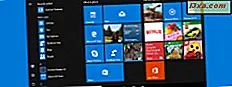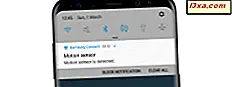
Gdy korzystasz ze smartfona lub tabletu z systemem Android i przesuwasz palcem od górnej strony ekranu w kierunku dołu, wyświetlana jest lista z szybkimi przyciskami ustawień. Te szybkie ustawienia to zwykle pięć przycisków, które po dotknięciu wykonują takie czynności, jak włączanie i wyłączanie Wi-Fi, wyłączanie lub włączanie Bluetooth, włączanie latarki i tak dalej. Te przyciski można spersonalizować, aby pojawiały się w dowolnej kolejności. Możesz także dodać przyciski lub wyłączyć te, których nie potrzebujesz. Oto jak zmienić szybkie ustawienia dostępne na smartfonach i tabletach z Androidem:
UWAGA: ten przewodnik został przetestowany i potwierdzony pod kątem działania w systemie Android 8.0 Oreo i systemie Android 7.0 Nougat.
Jak uzyskać dostęp do funkcji edycji dla szybkich ustawień Androida
Najpierw musisz otworzyć szybkie ustawienia na smartfonie lub tablecie z Androidem. Odblokuj urządzenie i przesuń palcem w dół z górnej części ekranu. Powinieneś zobaczyć domyślne pięć szybkich ustawień, które Android oferuje swoim użytkownikom: WiFi, Bluetooth, Nie przeszkadzać, Latarka, Autoobracanie i Oszczędzanie baterii . Na urządzeniu jego kolejność może być inna, w zależności od tego, jak producent je spersonalizował. Niestety na wielu urządzeniach z Androidem w tym kroku nie widać przycisku Edytuj .

Przycisk Edytuj wygląda podobnie do podświetlonego poniżej. Niektóre urządzenia z Androidem pokazują to od razu, a inne nie.

Jeśli nie widzisz przycisku Edytuj obok pięciu domyślnych ustawień szybkich, kliknij jeszcze raz od góry strony. Ta czynność rozszerza listę szybkich ustawień, a także wyświetla przycisk Edytuj . Stuknij w to.

Teraz widzisz listę ze wszystkimi szybkimi ustawieniami, które są dostępne dla twojego urządzenia z Androidem.
Jak edytować listę szybkich ustawień na urządzeniu z Androidem: dodawaj, usuwaj lub zmieniaj ich kolejność
Wiele szybkich ustawień jest wyszarzonych, co oznacza, że nie są włączone. Ponadto są one podzielone na dwie listy: jedną na górze ekranu i jedną na dole, w sekcji o nazwie "Przeciągnij, aby dodać płytki" lub "Przeciągnij tutaj, aby usunąć."
Szybkie ustawienia na drugiej liście są ukryte przed użytkownikiem nawet wtedy, gdy ma on dostęp do rozszerzonej listy szybkich ustawień, jak pokazano wcześniej.

Listy są dłuższe lub krótsze w zależności od posiadanego smartfona, zainstalowanej wersji Androida i używanych aplikacji. Aplikacje mogą dodawać szybkie ustawienia do listy, tak jak robią to producenci smartfonów. Aby dodać ukryte szybkie ustawienie do listy dostępnych, dotknij i przytrzymaj, a następnie przeciągnij je do żądanej pozycji, na liście w górnej części ekranu.

Aby zmienić kolejność szybkich ustawień, dotknij i przytrzymaj ten, który chcesz przenieść, a następnie przeciągnij go do żądanej pozycji. Aby usunąć szybkie ustawienie z listy, dotknij go i przytrzymaj, a następnie przeciągnij do listy na dole tego ekranu o nazwie "Przeciągnij, aby dodać płytki" lub "Przeciągnij tutaj, aby usunąć." Po zakończeniu ustawiania wszystkiego naciśnij przycisk Wstecz w lewym górnym rogu ekranu.
Gdy następnym razem uzyskasz dostęp do szybkich ustawień na urządzeniu z Androidem, zobaczysz je w ustawionej kolejności.
Jak zresetować szybkie ustawienia na smartfonach i tabletach z Androidem
W pewnym momencie możesz zresetować szybkie ustawienia na urządzeniu z Androidem, aby były zgodne z ustawieniami domyślnymi ustalonymi przez Google lub producenta Twojego urządzenia. Aby to zrobić, przejdź do ekranu, na którym edytujesz szybkie ustawienia, jak pokazano wcześniej. Następnie spójrz w prawy górny róg ekranu. Jeśli widzisz trzy pionowe kropki, dotknij ich. Następnie widzisz opcję Resetuj . Stuknij też.

Na niektórych smartfonach nie widać trzech pionowych kropek, ale przycisk Resetuj bezpośrednio. Stuknij w nią, potwierdź swój wybór, a wszystkie szybkie ustawienia zostaną zresetowane do ustawień domyślnych w systemie Android.
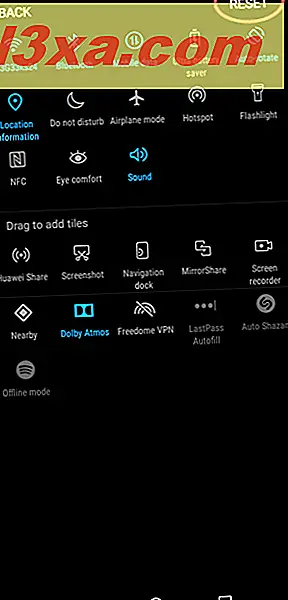
Jakie szybkie ustawienia najczęściej używasz na urządzeniu z Androidem?
Dostosowujemy szybkie ustawienia na naszych smartfonach i tabletach z Androidem, abyśmy mieli szybki dostęp do funkcji, które często włączamy i wyłączamy. Na przykład chcemy szybko włączyć lub wyłączyć dane komórkowe, informacje o lokalizacji, latarkę, funkcję Hotspot lub układ NFC. Chcemy też szybko włączyć lub wyłączyć Ultra oszczędzanie baterii w smartfonie Huawei P20, co pomaga nam zmaksymalizować autonomię urządzenia. Przed zamknięciem tego samouczka, powiedz nam w komentarzu szybkie ustawienia, których używasz najczęściej. Jesteśmy ciekawi wiedzieć.